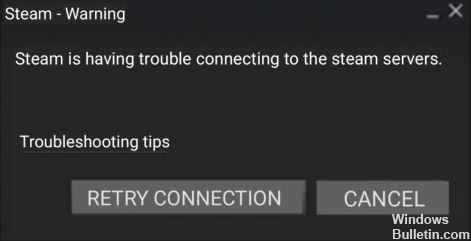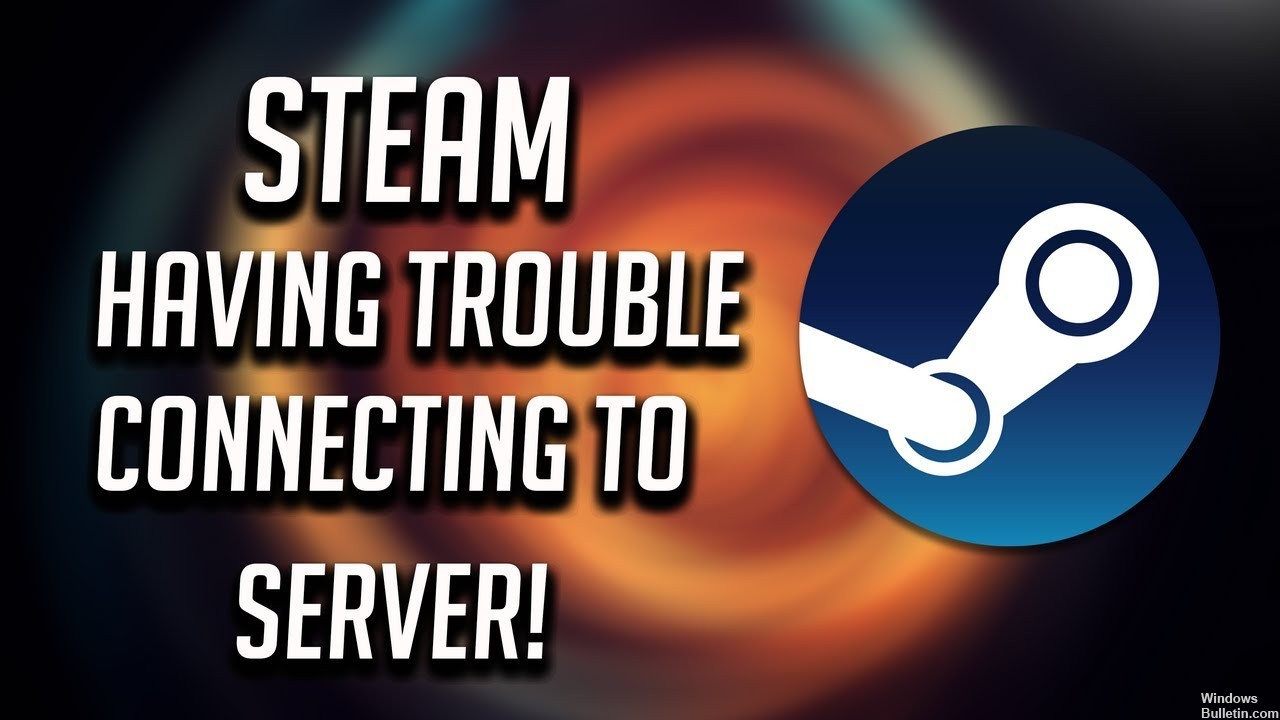Cómo reparar el mensaje de error "Steam necesita estar en línea para actualizar"

Muchos usuarios de Windows 10 usan Steam regularmente, pero algunos informaron un error que indica que Steam debe estar en línea para actualizarse. Esto parece ser algo que puede suceder en las computadoras con Windows. Es un problema extraño que te impide jugar tus juegos favoritos y entendemos lo molesto que puede ser.
Afortunadamente, hay algunas soluciones, que cubriremos a continuación. Antes de llegar a ellos, describiremos algunas de las causas más comunes que pueden conducir a este problema.
¿Qué causa "Steam necesita estar en línea para actualizar"?

Varios factores pueden causar este error específico en la aplicación Steam, como el acceso administrativo a Steam, los programas antivirus de terceros, la configuración de proxy habilitada, los problemas con la configuración de DNS o los archivos corruptos del juego en Steam.